Project Validation (プロジェクト検証)
Niantic Lightshipは、Unityプロジェクト検証システムのアップグレード版を提供し、開発者は、シーンやプロジェクトにおける設定の問題など、一般的なエラーがないかプロジェクトをチェックすることができます。 Nianticのシステムは、ARKit/ARCoreによって実行される既存の検証の上にチェックを追加し、Lightship SDKのシステム要件と構成要件を満たしていることを確認します。
Nianticは、ビルドする前にProject Validationを使ってアプリケーションによくある問題がないかチェックすることを推奨しています。
手順
Project Validationウィンドウを開く
- Edit トップメニューから、 Project Settingsを選択する。
- 左側のメニューを XR Plug-in Managementまでスクロールし、 Project Validationを選択します。
Project Validation画面
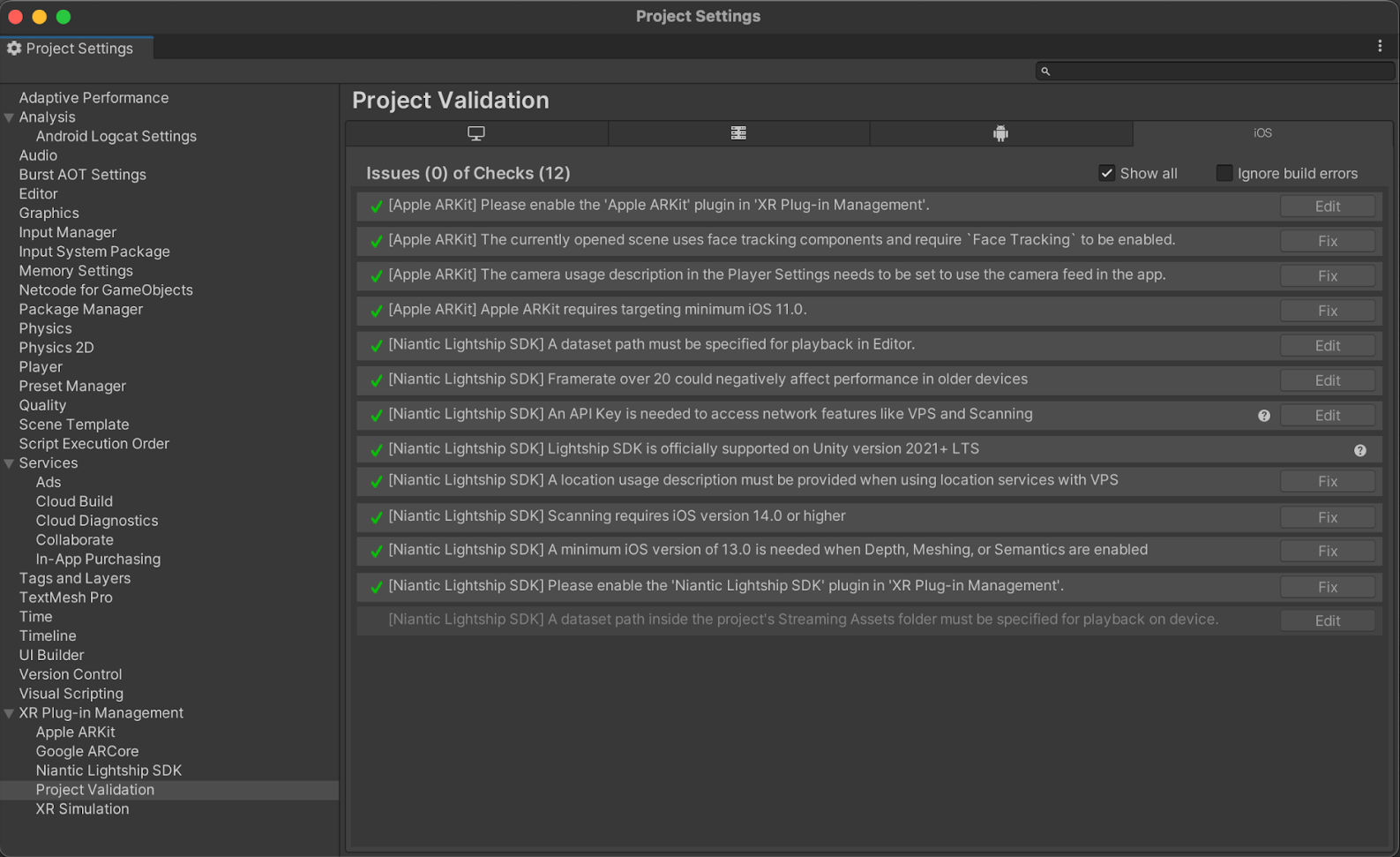
この例に示す��ように、Project Validationは様々なソースからの検証トリガーを含むことができる。 Niantic Lightshipは独自にカスタマイズされた検証トリガーを提供しているが、Unity、ARKit、ARCoreにもそれぞれ独自のものがある。 いくつかの問題には、 Fix ボタンがあり、自動的に設定が切り替わります。また、 Edit ボタンがあり、エラーを修正するウィンドウが表示されるものもあります。
ベースとなるUnityのバリデーション設定の詳細については、 Unity Project Validation (opens in new window)を参照してください。
プロジェクト検証
Lightship ARDKは起動しているか?
選択したプラットフォームでLightship ARDKが有効化されていない場合は、警告が表示されます:

その警告の横にあるEditボタンを押すと、そのプラットフォームのLightship ARDKを有効にするためのチェックボックスにチェックを入れるページに移動します。
APIキーは設定されていますか?
Lightship ARDKの特定の機能を使用する場合は、APIキーを設定する必要があります:

そのエラーの横にあるEditボタンを押すと、API Keyを入力するテキストボックスに移動します。 クエスチョンマークのアイコンを押すと、APIキーの取得方法が表示されます。
プラットフォームの設定は有効ですか?
システムは、このプラットフォームに必要な設定がすべて有効かどうかをチェックし、システムによって自動的に修正できるものについては、 Fix ボタンを表示します。 右上の「 Fix All 」ボタンを押すと、自動的に修正できる無効な設定がすべて修正されます:
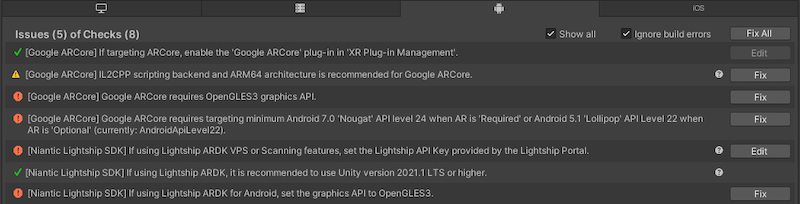
XR Plug-in Management Project Validation for Androidが2つのエラーと2つの 修正 Graphics APIを OpenGLES3に設定するためのボタン ; 1つはGoogle ARCoreから、もう1つはNiantic Lightship SDKから。 Google ARCore XR Plugin 5.1.0に含まれるものは正しく動作しませんが、Lightshipのものを使えば両方とも解決できます。